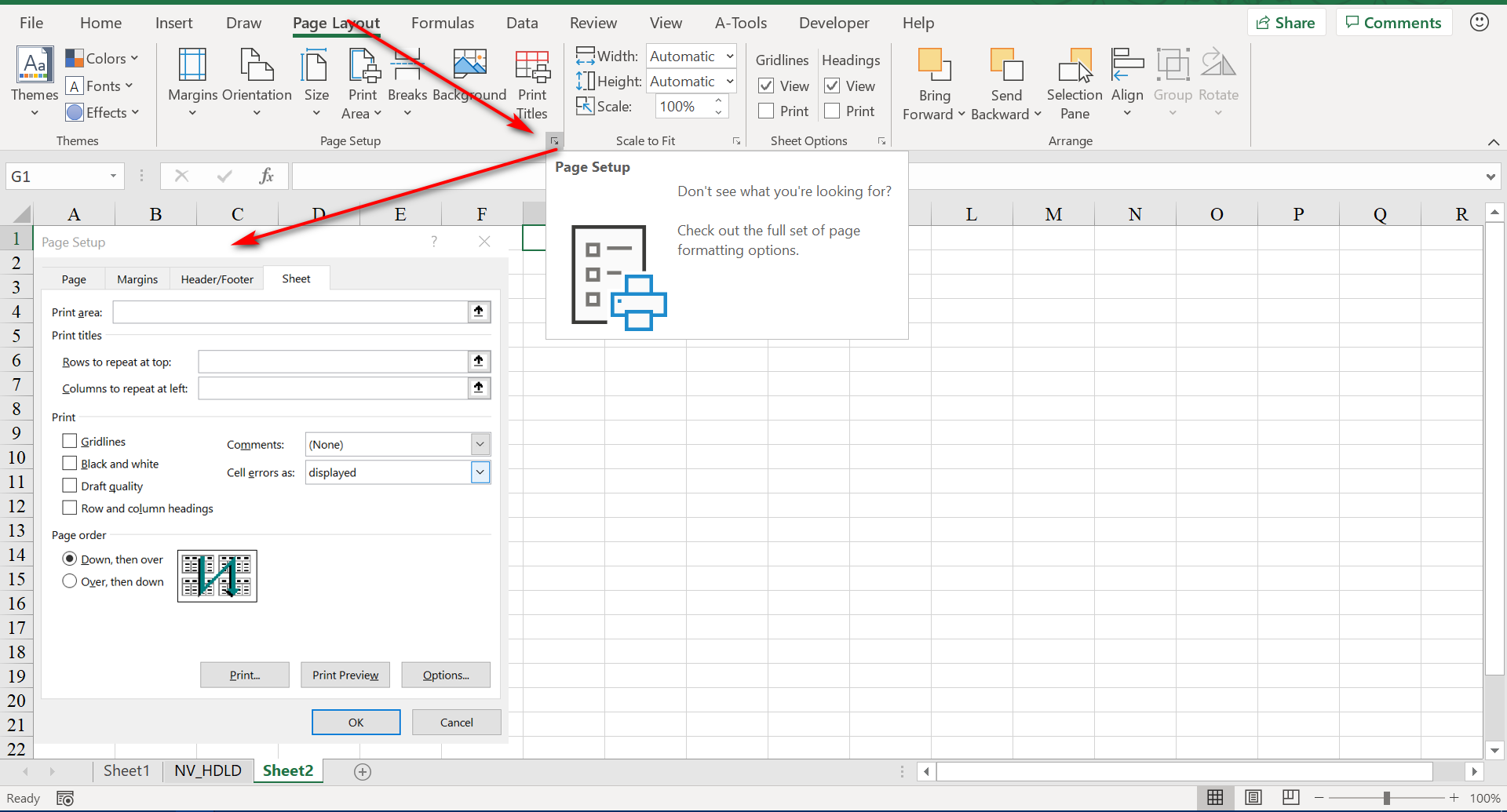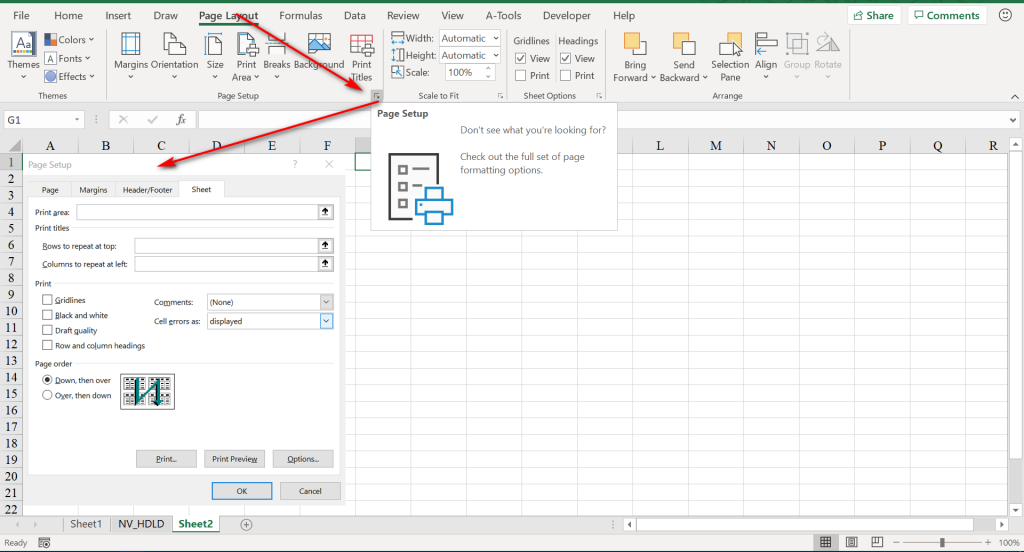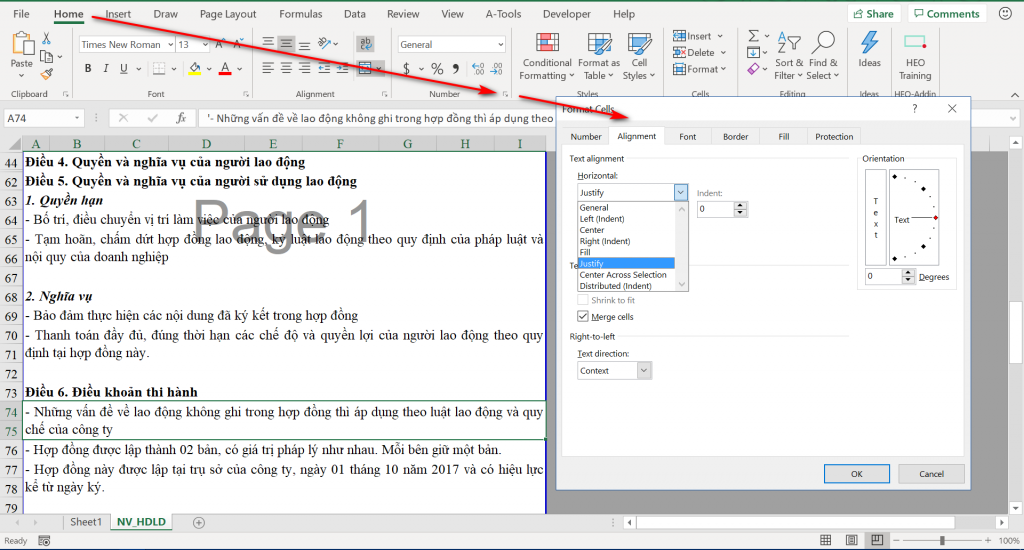Cùng xem Cách trình bày văn bản trong Excel đẹp như Word trên youtube.
Khi chúng ta cần soạn thảo các văn bản hay biểu mẫu, tờ trình, hợp đồng,… thì chúng ta nghĩ ngay tới là dùng Word, vì dễ dàng trong căn chỉnh và in ấn ra đẹp. Bạn có nghĩ là trong Excel chúng ta cũng có thể làm được điều đó không?. Hãy cùng Học Excel Online tham khảo bài viết này
Word là một ứng dụng được Microsoft cung cấp nhằm để giúp người dùng trình bày các văn bàn một cách dễ dàng, nhưng nhiều khi trong công việc đòi hỏi chúng ta phải đưa các mẫu văn bản ……mặc dù trong Word có hỗ trợ chức năng Mailing tuy nhiên chức năng này còn khá nhiều hạn chế đặc biệt là với các kiểu dữ liệu số và ngày tháng
Bạn đang xem: đánh văn bản trong excel
Xem nhanh
Bước 1: Thiết lập vùng in
Bước đầu tiên và cũng là quan trọng nhất khi thực hiện việc trình bày một mẫu hợ p đồng, tờ trình,… trên Excel là bạn phải thiết lập trước vùng sẽ chứa nội dung bạn muốn in ra, bạn vào Page Setup trong thẻ Page Layout để thiết lập vùng in.
Có thể bạn quan tâm: Subject pronouns là gì
Xem Thêm : TOP 10 phần mềm dọn rác máy tính tốt nhất 2022
Bước 2: Chỉnh lại vùng in
Ở bước này bạn chỉnh lại các thông số cho vùng in như kích cỡ, khổ giấy, các lề,… để hiểu rõ hơn bạn có thể tham khảo bài viết hướng dẫn cách in trong Excel tại đây
Bước 3: Trộn ô và căn đều 2 bên cho văn bản
Excel được thiết kế với những ô tính (gọi là Cell), khi bạn gõ 1 đoạn văn bản vào trong 1 Cell, nếu chiều dài của đoạn văn bản đó lớn hơn độ rộng của cột thì đoạn văn bản đó sẽ tràn sang Cell khác, để cho đoạn văn bản đó nằm trọn trong 1 Cell thì hoặc là bạn tăng độ rộng, độ cao của Cell đó hoặc là bạn thực hiện việc Merge các Cell lại với nhau và kết hợp với Wrap text (Alt + =) để xuống dòng trong 1 Cell.
Sau khi đã hoàn thành 2 bước trên, thì ở bước này ta sẽ thực hiện căn chỉnh văn bản. Ở đây mình xin lấy một mẫu hợp đồng lao động để làm VD, với những đoạn văn bản dài như ở điều 5 và điều 6 trong hợp đồng này, nó tràn ra ngoài vùng in mà ta đã thiết lập ban đầu.
Có thể bạn quan tâm: CO CQ là gì trong xuất nhập khẩu hàng hóa?
Xem Thêm : Cách tạo hiệu ứng gõ chữ trong Proshow – Video hướng dẫn
- Bạn cần Merge với độ rộng bằng đúng độ rộng của vùng in đã thiết lập, còn số dòng bạn muốn Merge thì tuỳ vào độ dài của đoạn mà bạn muốn hiển thị (bạn ấn Wrap text để kiểm tra cho phù hợp).
- Bạn chọn ô vừa Merge, sau đó mở hộp thoại Format Cell (Ctrl + 1) và chuyển sang Tab Alignment. Trong phần Horizontal bạn tìm tới Justify, lúc này bạn sẽ thấy các dòng văn bản trong ô bạn chọn đã được căn lề 2 bên.
Qua các bước thiết lập trên, thì thành quả cho bạn là 1 trang in đẹp không khác mấy so với khi chúng ta trình bày trong Word. Trong công việc thì nhiều khi đòi hỏi chúng ta phải gửi các biểu mẫu, giấy xác nhận công nợ phải thu, phải trả, hay như trong VD này là hợp đồng lao động cho một danh sách đối tượng. Thay vì làm thủ công hay sử dụng Mailing sẽ gặp bất tiện trong một số trường hợp như đã trình bày ở đầu bài viết, thì với cách này chúng ta ta sẽ thuận tiện hơn rất nhiều khi dữ liệu của chúng ta ở 1 Sheets và Form in của chúng ta ở 1 Sheets khác, bằng việc sử dụng thêm các hàm trong Excel để lấy ra thông tin vào Form in, như thế thì việc in ấn của bạn nó sẽ dễ dàng hơn rất nhiều khi bạn làm trong Excel.
Xem thêm: Hướng dẫn, thủ thuật về Thủ thuật văn phòng
Nguồn: https://dongnaiart.edu.vn
Danh mục: Tổng hợp
Lời kết: Trên đây là bài viết Cách trình bày văn bản trong Excel đẹp như Word. Hy vọng với bài viết này bạn có thể giúp ích cho bạn trong cuộc sống, hãy cùng đọc và theo dõi những bài viết hay của chúng tôi hàng ngày trên website: Dongnaiart.edu.vn